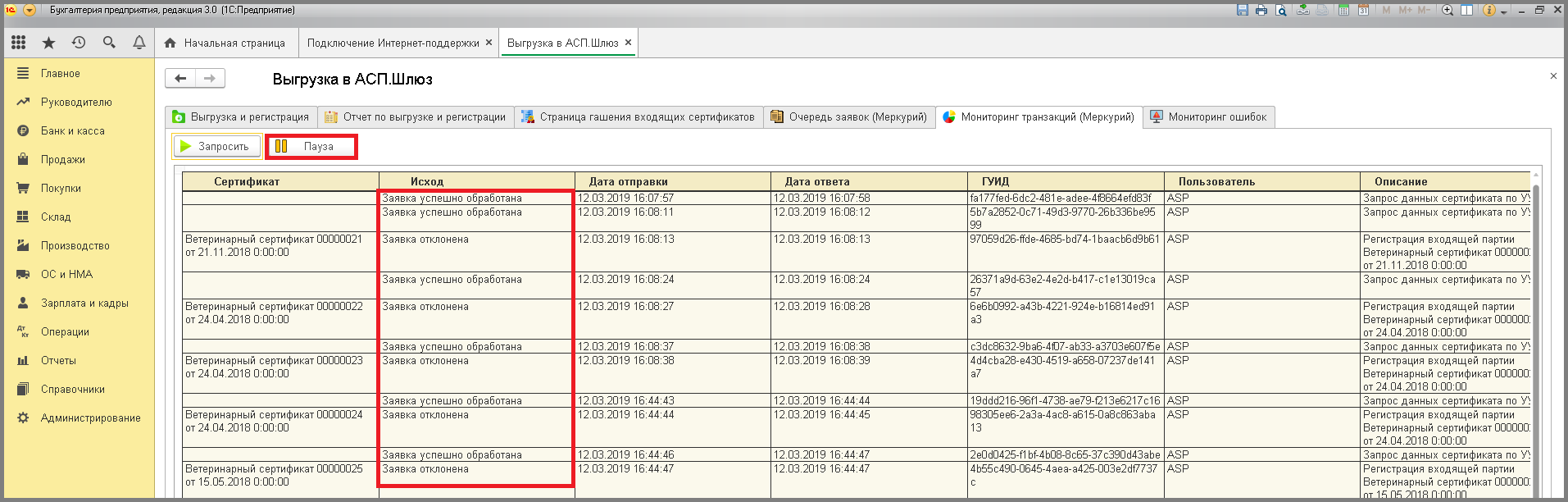7 мониторинг транзакции
Мониторинг транзакции (Меркурий)
__Мониторинг транзакции (Меркурий)__ - это история отправки заявок в Меркурий (логи транзакций Меркурий).
Для отслеживания транзакций необходимо в расширенных настройках АСП.Шлюз в разделе
'"Дополнительно"
' на вкладке
'"Заявки в Меркурий"
' поставить галочку в поле
'"Логировать транзакции"
'.
Обычные формы
- Перейти на вкладку
'"Мониторинг транзакции"
'. - Нажать кнопку
'"Запросить мониторинг"
' => Ниже отобразится отчет транзакций (Меркурий) (Например запрос или гашение электронных входящих сертификатов). - Нажать кнопку
'"Пауза"
' для остановки обновления данных таблицы. Для возобновления обновлений таблицы нажать
'"Запросить"
'.
File/1_мониторинг_транзакции_нф.png
Так же мониторинг помогает просматривать и контролировать записи, при регистрации большого количества входящих сертификатов. Для этого необходимо запустить два окна обработки.
- В первом окне перейти на вкладку
'"Гашения входящих сертификатов"
'. - Указать в поле
'"Тип сертификата"
' -
'"Входящий"
', а в
'"Статус сертификата"
' -
'"Оформлен"
'. - Нажать на кнопку
'"Сформировать"
'. - Выделить необходимые сертификаты, отметив каждый галочкой (или кликнуть на кнопку
'"Выделить все"
'). - Нажать на кнопку
'"Погасить"
' => Появится окно с сообщением/ "Погасить выделенные сертификаты?". - Нажать кнопку
'"Да"
'. - Во втором окне перейти на вкладку
'"Мониторинг транзакции"
'. - Нажать кнопку
'"Запросить мониторинг"
'.
File/2_мониторинг_транзакции_нф.png
В таблицу подгрузятся данные мониторинга. Обновление таблицы будет происходить в соответствии установленным настройкам В поле
'"Исход"
' можно будет отслеживать статус заявки: "Заявка обрабатывается", "Заявка успешно обработана" или "Заявка отклонена". Для прекращения процесса мониторинга нажать кнопку
'"Пауза"
'.
File/3_мониторинг_транзакции_нф.png
Управляемые формы
- Перейти на вкладку
'"Мониторинг транзакции"
'. - Нажать кнопку
'"Запросить"
' => Ниже отобразится отчет транзакций (Меркурий) (Например запрос или гашение электронных входящих сертификатов). - Нажать кнопку
'"Пауза"
' для остановки обновления данных таблицы. Для возобновления обновлений таблицы нажать
'"Запросить"
'.
File/1_мониторинг_транзакции.png
Так же мониторинг помогает просматривать и контролировать записи, при регистрации большого количества входящих сертификатов. Для этого необходимо запустить два окна обработки.
- В первом окне перейти на вкладку
'"Страница гашения входящих сертификатов"
'. - Указать в поле
'"Тип сертификата"
' -
'"Входящий"
', а в
'"Статус сертификата"
' -
'"Оформлен"
'. - Нажать на кнопку
'"Сформировать"
'. - Выделить необходимые сертификаты, отметив каждый галочкой (или кликнуть на кнопку
'"Выделить все"
'). - Нажать на кнопку
'"Погасить"
' => Появится окно с сообщением/ "Погасить выделенные сертификаты?". - Нажать кнопку
'"Да"
'. - Во втором окне перейти на вкладку
'"Мониторинг транзакции"
'. - Нажать кнопку
'"Запросить"
'.
File/2_мониторинг_транзакции.png
В таблицу подгрузятся данные мониторинга. Обновление таблицы будет происходить в соответствии установленным настройкам. В поле
'"Исход"
' можно будет отслеживать статус заявки: "Заявка обрабатывается", "Заявка успешно обработана" или "Заявка отклонена". Для прекращения процесса мониторинга нажать кнопку
'"Пауза"
'.